

こんにちは、彦坂です。
mkエディターは、無料で使えるテキストエディターソフト(Windows専用)です。mkエディターは、私がメルマガやステップメール書く時に使っているおすすめの便利ツールです。
今回は、エディタソフト(エムケーエディター)のダウンロード方法とその使い方について分かりやすく解説します。
◆動画と一緒に見るとより理解が深まりますよ◆
目次
mkエディターを無料でダウンロードする方法
まずは、MKエディターを無料でダウンロードする方法から解説していきます。 彦坂盛秀
彦坂盛秀
下記からMKエディターをクリックして下さい。
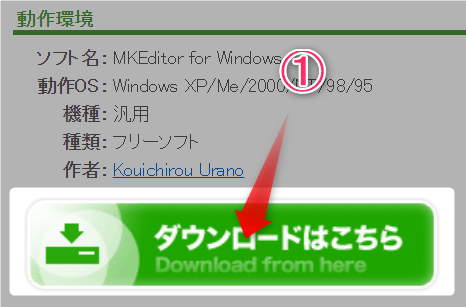
①「ダウンロードはこちら」をクリック
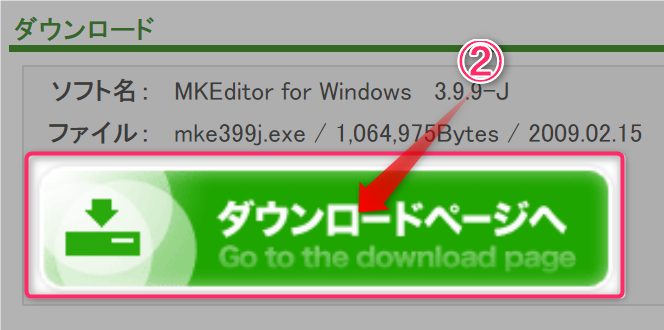
②「ダウンロードページへ」をクリック
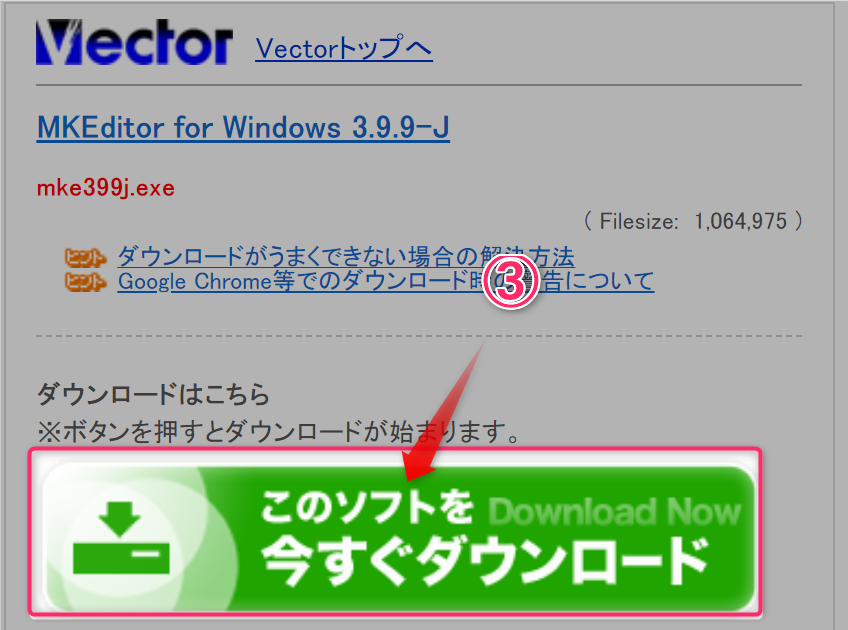
③「今すぐダウンロード」をクリック
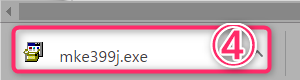
④こちらをデスクトップにドラッグアンドドロップして解凍
以上、MKエディターを無料でダウンロードする方法でした。
mkエディターの使い方
続いて、MKエディターの使い方を解説していきます。 彦坂盛秀
彦坂盛秀
まずは解凍したMKエディターをクリックして下さい。
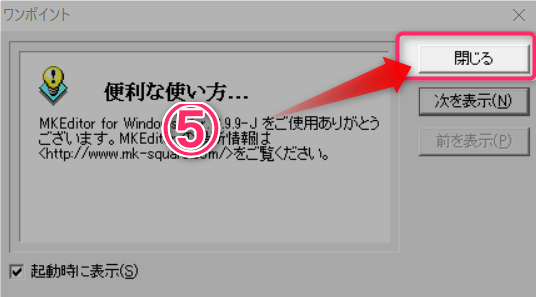
⑤「次を表示」をクリック
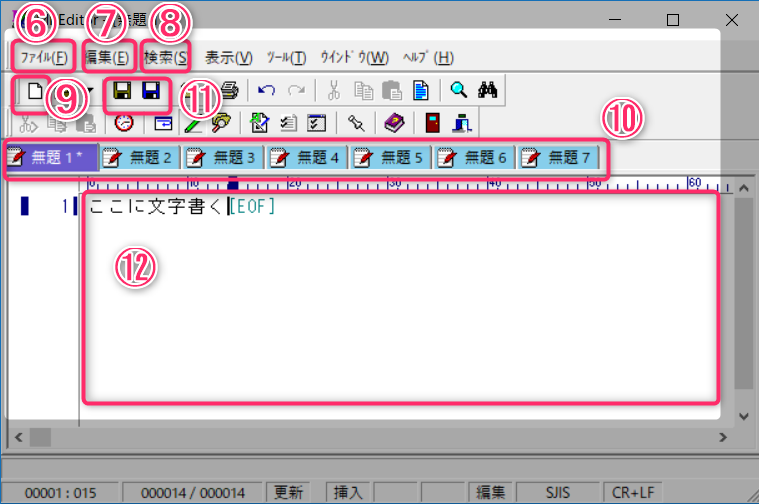
⑥「ファイル」からも色々なメニューが選択出来る
⑦「編集」で元に戻したり貼り付け可能(ショートカットキーで対応可能)
⑧文字を一斉に置き換えたい時は「検索」→「置換」で置き換え可能
⑨新しいステップメールのシナリオを⑩の様に追加出来る
⑩タブをクリックすれば好きなシナリオを書く事が可能
⑪左が「上書き保存」、右が「名前を付けて保存」
⑫シナリオの内容を書く
MKエディタの使い方は以上です。
最後に
mkエディターを無料でダウンロードする方法と使い方を解説させて頂きましたが、いかがだったでしょうか? 彦坂盛秀
彦坂盛秀
私の場合、メルマガやステップメールを書く時には、必ずこのmkエディターを使っています。TeraPadをタブで開けるイメージですね。タブで開けるので一気に何通も記事を書く事が出来ます。
ステップメールとは、予め書いておいたメール文をこちらで指定した日時に順々に配信してくれるメルマガ配信スタンドの機能の事ですね。
参考:ステップメールとは?シナリオの作り方とおすすめの書き方テンプレート!
MKEditorに予め記事を書いて、それをメルマガを配信するシステムに貼り付けて設定しています。ステップメールの前後の流れを見比べて確認する時は、やはりmkエディターは便利ですよね?
私の場合は、メルマガやステップメールを書く時は、mkエディターを使っており、かなり重宝させて頂いています。メルマガを発行していくのであれば確実に必要なツールですね!
参考:マイスピー(MyASP)日本最強11大特典!効率的に使えるテンプレート付き!
参考:ステップメールのアスメル最強7大特典!アスメルの評判と契約方法と使い方!
彦坂盛秀



 天使
天使

















